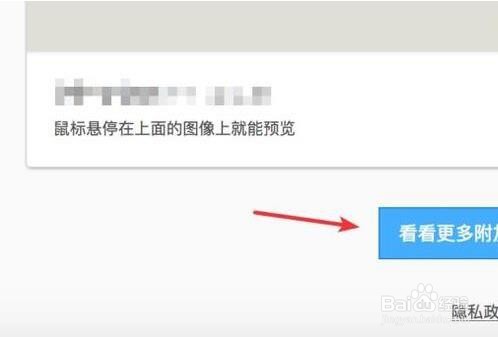火狐浏览器cookie插件如何安装
1、打开FireFox浏览器,点击右边的三条横线图标。
2、点击后弹出下拉菜单,点击菜单上的‘附加组件’。
3、点击后,打开了已安装的插件列表,要安装新的插件,点击左边的‘获取附加组件’按钮。
4、点击后会成该页面加载一些组件出来,但并没有需要的cookie相关的插件,所要点击下方的‘看看更多附加组件’按钮。
5、点击后来到了Fire掂迎豢畦Fox的官方插件中心,在页面的右上方的搜索框里输入Cookie,并点击回车键来搜索。
6、搜索出很多Cookie相关的插件,点击Cookie Manager,或喜欢的其他插件。
7、打开插件的详情页面,在这里点击‘添加到 Firefox’按钮,就可以把该插件安装到浏览器上了。
8、安装上后,在浏览器右上角就可以看到这个插件了,可以使用这个插件来查看浏览器的Cookie了。
声明:本网站引用、摘录或转载内容仅供网站访问者交流或参考,不代表本站立场,如存在版权或非法内容,请联系站长删除,联系邮箱:site.kefu@qq.com。
阅读量:34
阅读量:92
阅读量:96
阅读量:31
阅读量:91